قياس سرعة الانترنت او اختبار أداء اتصالك بالإنترنت بسيط للغاية لا تحتاج إلى برامج إضافية كل ما تحتاجه هو جهاز كمبيوتر مزود بمتصفح ويب ولكن هناك بعض الأشياء التي يمكنك القيام بها لضمان اتصال شامل بالإنترنت.
للحصول على أفضل النتائج استخدم اتصالاً سلكيًا إن أمكن بهذه الطريقة لا داعي للقلق بشأن تقلبات الأداء وتداخل Wi-Fi إذا كان لديك جهاز سلكي آخر في شبكتك المنزلية فقم بتوصيل جهاز الكمبيوتر الخاص بك بالمودم مباشرةً حتى لا يتداخل مع اختبار سرعة الانترنت.
إذا كنت تستخدم واي فاي على سبيل المثال إذا كنت تستخدم جهاز MacBook Air أو جهازًا لوحيًا أو جهازًا آخر لا يحتوي على منفذ إنترنت فحاول تقليل التداخل قدر الإمكان تأكد من أن موجه الواي فاي الخاص بك بعيدًا عن الأجهزة الإلكترونية الأخرى مثل الهواتف اللاسلكية وافصل الأجهزة الأخرى مؤقتًا عن شبكة الواي فاي الخاصة بك تحتاج أيضًا إلى جهاز كمبيوتر لتنزيل غيغابايت من تحديثات البرامج أثناء الاختبارات.
في إدارة مهام ويندوز انقر فوق عمود الشبكة لمعرفة التطبيقات التي تتلقى البيانات أو ترسلها على شبكتك تحقق مرة أخرى جهاز الكمبيوتر الخاص بك ليس في وضع التنزيل تحقق من مدير المهام بالضغط على Atl + Ctrl + Del أو مراقب النشاط في نظام التشغيل Mac OS وابحث عن إحصائيات الشبكة المسماة "الشبكة" على نظام التشغيل ماك و "الشبكة" في ويندوز.
أغلق جميع التطبيقات الموجودة على الكمبيوتر واخرج حتى لا تتمكن التطبيقات من تنزيل تحديثات البرامج أثناء الاتصال قد يكون استهلاك النطاق الترددي صفراً ويظل كما هو لكن هدفنا هو تقريب هذه القيمة من الصفر إذا كان نظام التشغيل الخاص بك يقوم بتنزيل التحديثات فيجب عليك الانتظار واختبار الاتصال لاحقًا.
إذا كنت تواجه مشكلة في الاتصال ، فمن الأفضل إعادة تعيين ضبط المصنع للمودم والموجه أوقف تشغيلها وافصلها لبضع لحظات ثم أعد الاتصال وشغلها.
معرفة سرعة الانترنت عبر قياس سرعة النت
Speedtest هو الموقع الأكثر شيوعًا لاختبار اتصالك بالإنترنت كل ما تحتاجه هو متصفح ويب مع تمكين الجافا سكربت عادةً ما يتم تمكينه ما لم تقم بإيقاف تشغيله بنفسك وتثبيت Adobe Flash إذا لم يكن لديك Flash ولا تريد تثبيته يمكنك استخدام البدائل يوجد إصدار HTML5 من Speedtest ويمكنك أيضًا استخدام Speedof الذي يستخدم أيضًا HTML 5 موقع Speedof يقدم هو الاخر رسم بياني لعرض النطاق يعتمد على HTML5 ولا يعتمد على ادوبي فلاش بلاير.
كل ما عليك فعله في هذه المرحلة هو النقر على الزر الأزرق الذي امام بعد الدخول الى الموقع وبدء الاختبار "Go" وسيقوم Speedtest بفحص سرعة التنزيل والتحميل اعتمادًا على سرعة شبكتك يمكن أن تستغرق هذه العملية من بضع ثوانٍ إلى بضع دقائق.

هذه الأقسام ليست خياراتك الوحيدة لاختبار النطاق العريض تقدم MegaPath أيضًا اختبار سرعة الانترنت وميزة أخرى تسمى Speed Test Plus التي تقيم جودة الاتصال بالإضافة إلى سرعته الأولية يوفر موفر خدمة الإنترنت أداة اختبار سريعة على الرغم من أنها قد تحتاج إلى تعديل إلا أن مصنعي أجهزة التوجيه يأخذون بعين الاعتبار سرعات الانترنت في برامج منتجاتهم أو تطبيقات الأجهزة المحمولة التي يوزعونها مع المنتجات.
معرفة مشكلة ضعف الانترنت
- يدمج العديد من مصنعي أجهزة التوجيه إمكانات اختبار سرعة النطاق العريض في البرامج أو تطبيقات الهاتف المحمول التي تأتي مع جهاز التوجيه لا تتفاجأ إذا لم تحصل على السرعة التي يطالب بها مزود خدمة الإنترنت يكاد لا أحد يحقق هذه السرعة ولكن إذا كانت سرعة الاتصال لديك أبطأ بكثير من السرعة الموصى بها او التي طلبتها فهناك عدة معايير متضمنة قد تكون هناك مشكلة في المعدات أو حتى مزود خدمة الإنترنت لديك لدى معظم مزودي خدمة الإنترنت صفحة دعم على موقعهم حيث يمكن إخطارك بمشكلات الخدمة.
- لا تتفاجأ إذا لم تحصل على السرعة التي طلبتها من مزود خدمة الإنترنت او التي اشتركت بها إذا كان موفر خدمة الإنترنت غير قادر على الإبلاغ عن المشكلة يمكنك البدء في التصحيح عن طريق فصل الجهاز والعمل على جهاز آخر فلا يمكنك إلقاء اللوم على مزود خدمة الإنترنت إذا كانت سرعة اتصال الكمبيوتر الثاني بطيئة أيضًا فقم بإجراء اختبار النطاق الترددي بعد كل اقتراح جرب كبل إنترنت مختلفًا لتوصيل جهاز الكمبيوتر الخاص بك بالموجه.
- قم بنقل الكبل المتصل بجهاز التوجيه الخاص بك إلى ناقل الإنترنت DSL أو الألياف أو مودم الكابل تصحيح جهاز التوجيه قم بإيقاف تشغيله أو فصله لمدة دقيقة أو دقيقتين وتشغيله مرة أخرى يجب عليك دائمًا تشغيل أحدث البرامج الثابتة على جهاز التوجيه الخاص بك لذلك إذا لم تكن قد قمت بالتحديث من قبل فقد حان الوقت الآن إذا كنت لا تزال لا ترى أي تحسن في السرعة وكانت لا تزال تواجه مشكلات في أداء الشبكة طوال العملية فمن الأفضل الاتصال بالدعم الفني لمزود خدمة الإنترنت.

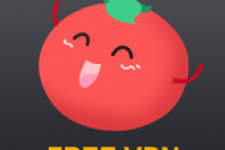
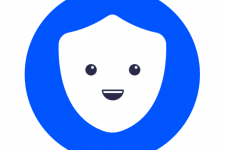




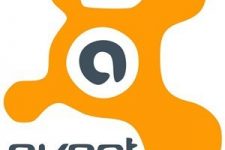
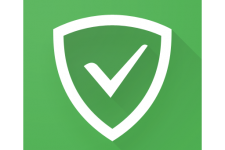





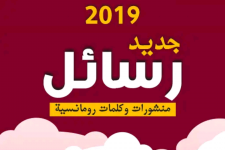





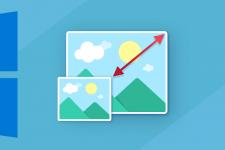

شارك برأيك